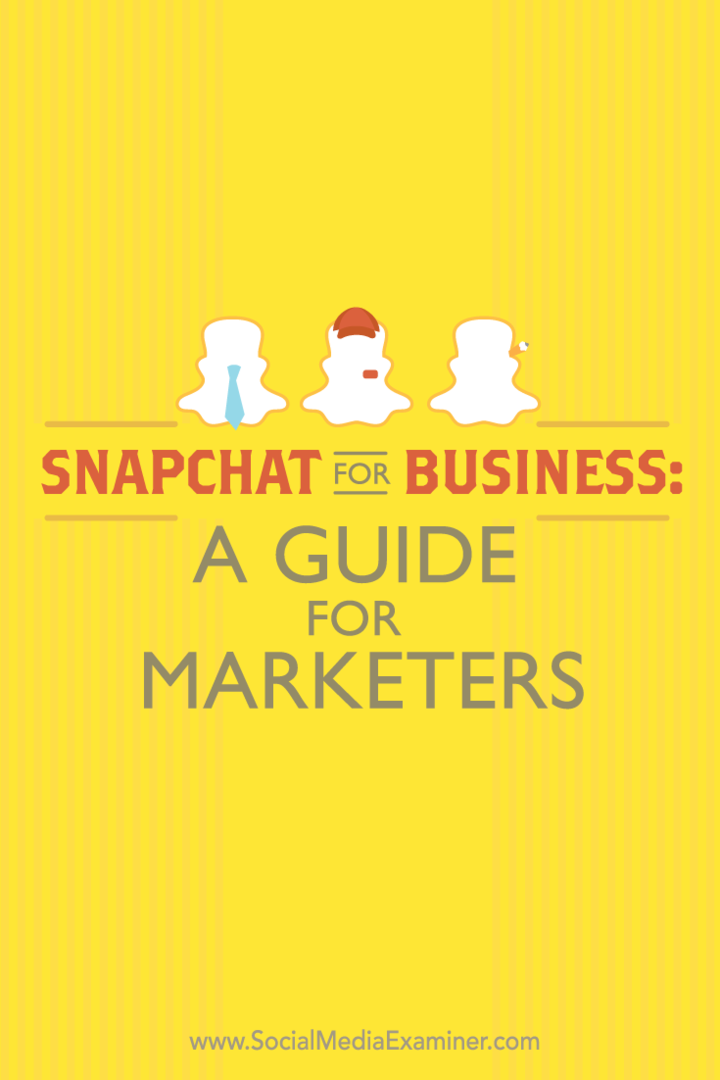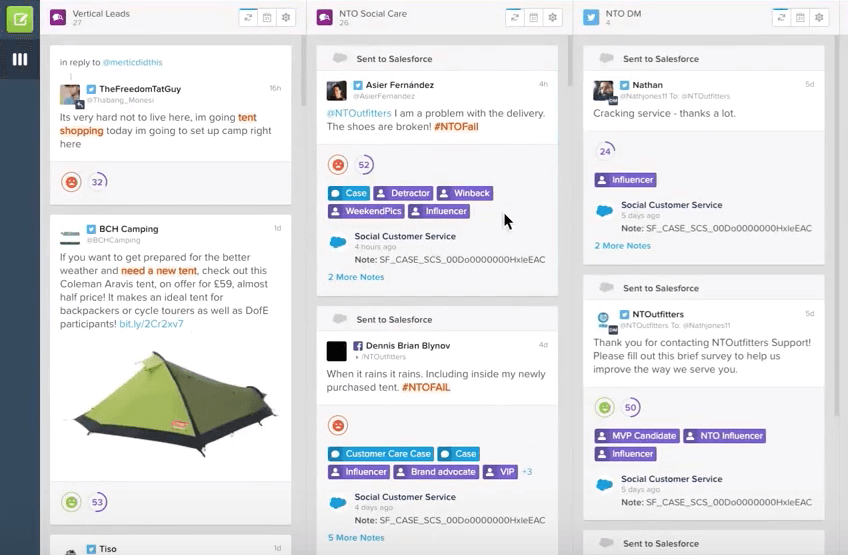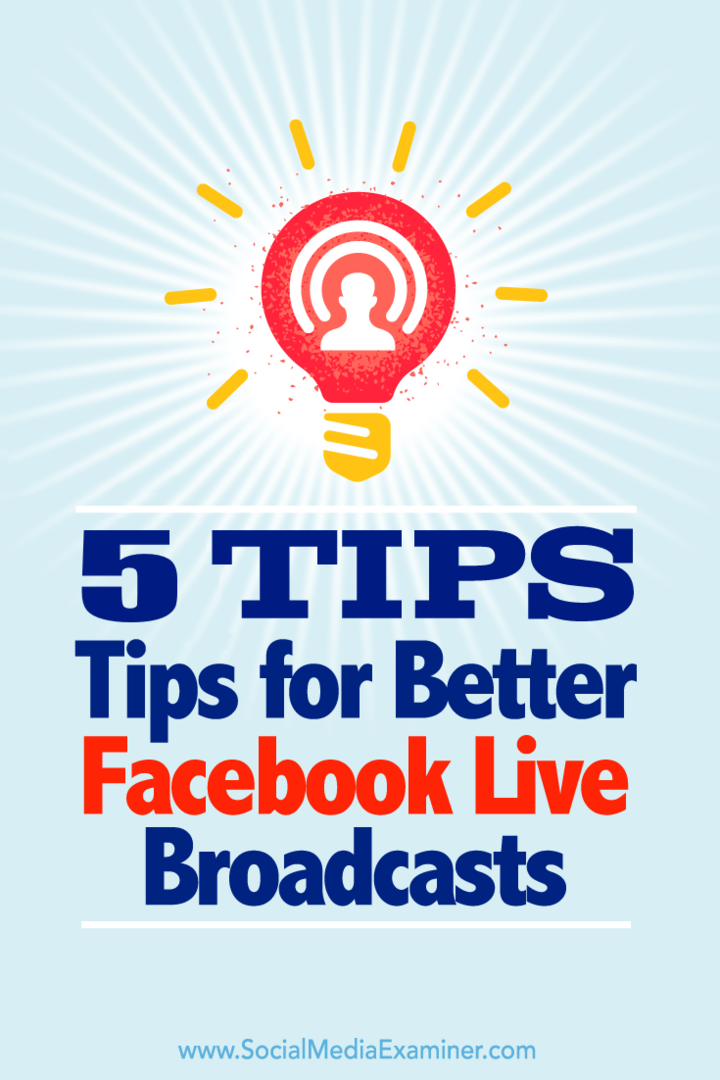Son Güncelleme Tarihi
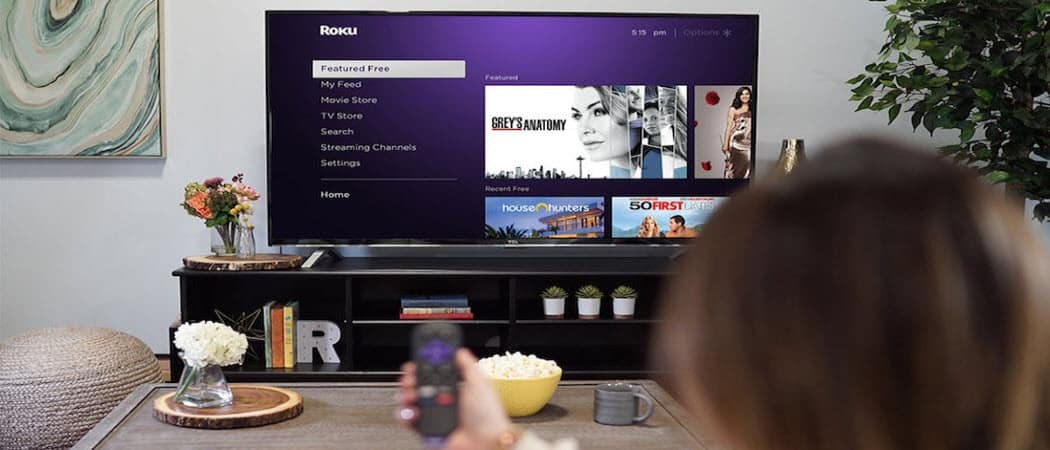
En havalı ama sıklıkla unutulan Roku özelliklerinden biri özel dinlemedir. Roku'da Özel Dinleme modunu nasıl kullanacağınız aşağıda açıklanmıştır.
Roku'nuzun en iyi fakat en az bilinen özelliklerinden birine Özel Dinleme modu denir. Bu özellik, fiziksel uzaktan kumandaya veya Roku uygulamasına bir kulaklık veya kulakiçi kulaklık takmanıza ve evinizdeki herkes uyurken bir programın müziğini ve diyalogunu dinlemenize olanak tanır.
Özel dinleme modu, bir apartman dairesinde yaşayanlar için, duvarları, zeminleri ve tavanları sallayan surround ses ve bas sesleri olmadan programları dinlemek için mükemmeldir.
Kulaklıklar, diğer insanları işitme mesafesinde rahatsız etmemenizi sağlayan mükemmel bir uzlaşmadır. İşte Roku'da özel dinleme modunun nasıl kullanılacağı.
Roku'da Özel Dinleme Modunu Kullanın
Roku'nun kendisiyle birlikte gelen fiziksel uzaktan kumandada özel dinleme modunu kullanabilirsiniz. Birlikte verilen kulaklığı yandaki ses jakına takmanız yeterlidir. Veya, Roku uygulaması (Android veya iOS için kullanılabilir).

Roku'da Özel Dinlemeyi ayarlamak için aşağıdakileri yapın:
- İndirdikten sonra Roku Uygulaması, uygulamanızı tercih ettiğiniz Roku cihazınıza bağlayın ve ekrandaki talimatları izleyin.
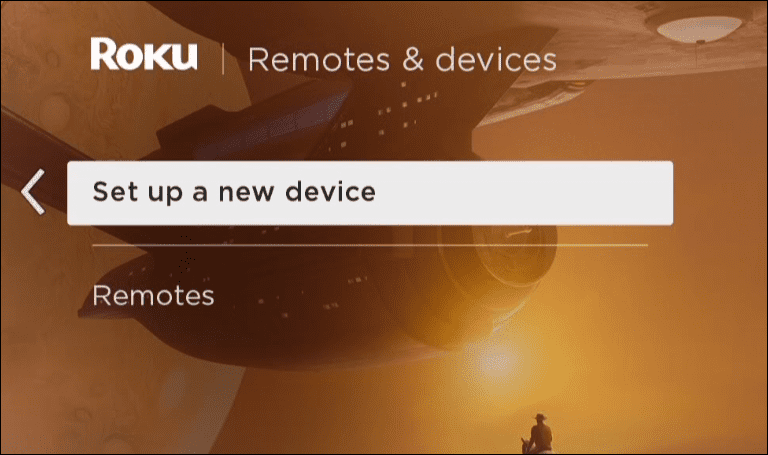
- Mobil uygulamayı ve Roku TV'nizi veya cihazınızı kullanarak uzak simgeyi yapılandırın.
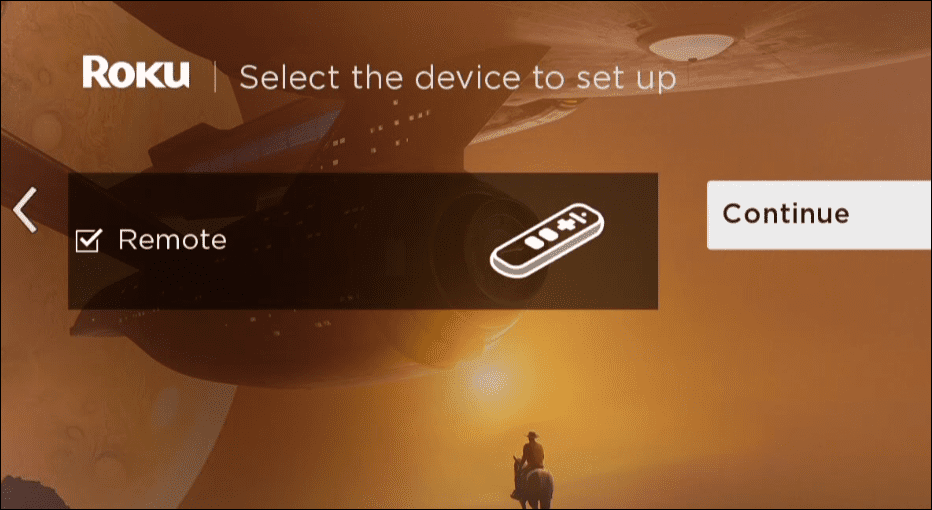
- öğesine dokunun. Özel Dinleme yeşile dönene kadar ekranın sağ alt köşesindeki düğmesine basın. İlk açtığınızda, özel dinlemenin etkinleştirildiğini açıklayacaktır. Özelliği kapatmak için tekrar dokunun. Ses, kablolu kulaklıklarla başlamalı, ancak bir dizi Bluetooth kulakiçi kulaklıkların (veya kulaklıkların) ses çalmaya başlamadan önce hafif bir gecikmesi olacaktır.
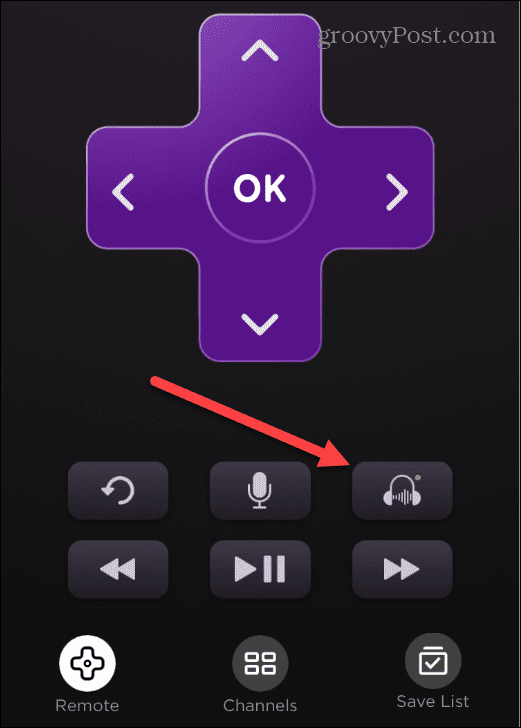
- Kulaklığınız Bluetooth ise, akış sesinin doğru olduğundan emin olun. öğesine dokunun. Ayarlar ekranın üst kısmındaki simge. Ardından, Kontroller ekranından Ses gecikmesini ayarla öğesini seçin ve ekrandaki talimatları izleyin.
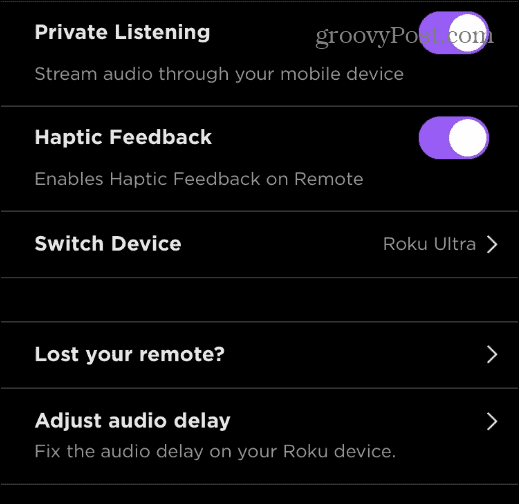
- Ayrıca, senkronize olmayan sesle ilgili sorunları çözmenize yardımcı olabilir. Hiçbir şey yardımcı olmazsa, kulaklıklarınızı ve Roku uygulamanızı her zaman yeniden eşleştirebilirsiniz.
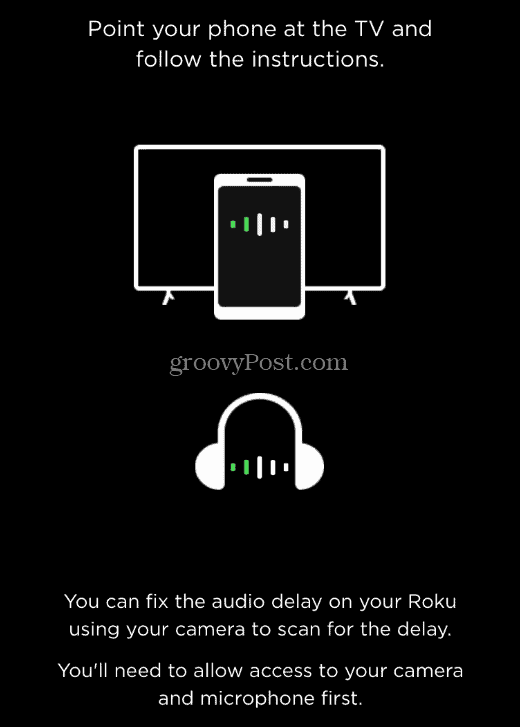
- Bağlantıyı kesmek ve farklı bir Roku kullanmak istiyorsanız, yapabilirsiniz. Açık Ayarlar ve öğesine dokunun Cihazı Değiştir. Bundan sonra, ekrandaki talimatları izleyerek kulaklığınızı bağlayın. Ardından ekrandaki talimatları izleyerek kulaklığınızı Özel Dinleme için yapılandırın.
Roku Özelliklerini Kullanma
Bir Roku, Özel Dinleme modu da dahil olmak üzere çeşitli özelliklere sahiptir. Evinizdeki diğer insanları veya komşularınızı rahatsız etmeden bir Star Wars veya bir Marvel filmindeki en sıcak aksiyonları gizlice dinlemenizi sağlar.
Tabii ki, herhangi bir teknoloji gibi, mükemmel değil. Bazen harekete geçtiğinde, yapmanız gerekebilir bir Roku'yu yeniden başlat. Bunun da yolları var Roku'daki sesi değiştir. Ve ses çalışmıyorsa, bunu yapmanın farklı yolları vardır. Roku uzak biriminin çalışmamasını düzeltin. Ve bazen, ihtiyacınız olabilir Roku IP adresinizi bulun.
yapabileceğinizi bilmek de önemlidir. Roku'da YouTube'u engelleve hakkında bilgi edinmek isteyebilirsiniz Roku'daki kanalları silme. Ayrıca şunu da belirtmekte fayda var. Roku'daki gizli menülere erişin.
Windows 11 Ürün Anahtarınızı Nasıl Bulunur?
Windows 11 ürün anahtarınızı aktarmanız veya yalnızca temiz bir işletim sistemi yüklemesi yapmanız gerekiyorsa,...
Google Chrome Önbelleği, Çerezler ve Tarama Geçmişi Nasıl Temizlenir?
Chrome, tarayıcınızın performansını çevrimiçi olarak optimize etmek için tarama geçmişinizi, önbelleğinizi ve çerezlerinizi depolama konusunda mükemmel bir iş çıkarır. Onun nasıl...
Mağaza İçi Fiyat Eşleştirme: Mağazada Alışveriş Yaparken Çevrimiçi Fiyatlar Nasıl Alınır
Mağazadan satın almak, daha yüksek fiyatlar ödemeniz gerektiği anlamına gelmez. Fiyat eşleştirme garantileri sayesinde alışveriş yaparken online indirimlerden yararlanabilirsiniz...
Dijital Hediye Kartı ile Disney Plus Aboneliği Nasıl Hediye Edilir
Disney Plus'tan keyif alıyorsanız ve bunu başkalarıyla paylaşmak istiyorsanız, Disney+ Gift aboneliğini nasıl satın alacağınız aşağıda açıklanmıştır...